简易使用说明 #
启动 #
-
安装完成后,桌面会生成"诚信通"的快捷方式,双击即可启动
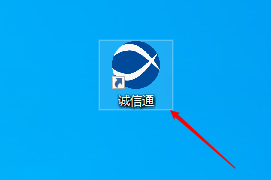
-
第1次启动诚信通,会提示选择默认的文件存储路径
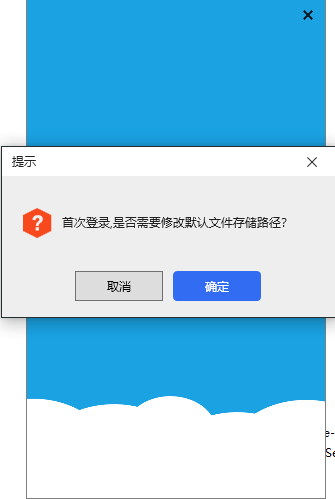
- 点击"确定”,会弹出文件夹选择对话框,请选择剩余空间较大的盘符下的文件夹
- 点击"取消”,会使用默认的文件存储路径。默认路径为
我的文档\诚信通
登录界面 #
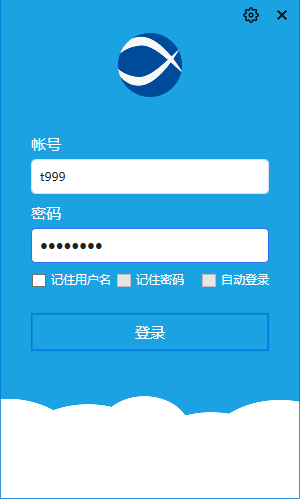
- 点击右上角的"设置”
 按钮, 可进行文件存储路径的修改
按钮, 可进行文件存储路径的修改 - 输入"帐号"和"密码”, 点击"登录"按钮进行登录
- “帐号"为工号
- “密码"初始为
123qwe
主界面 #
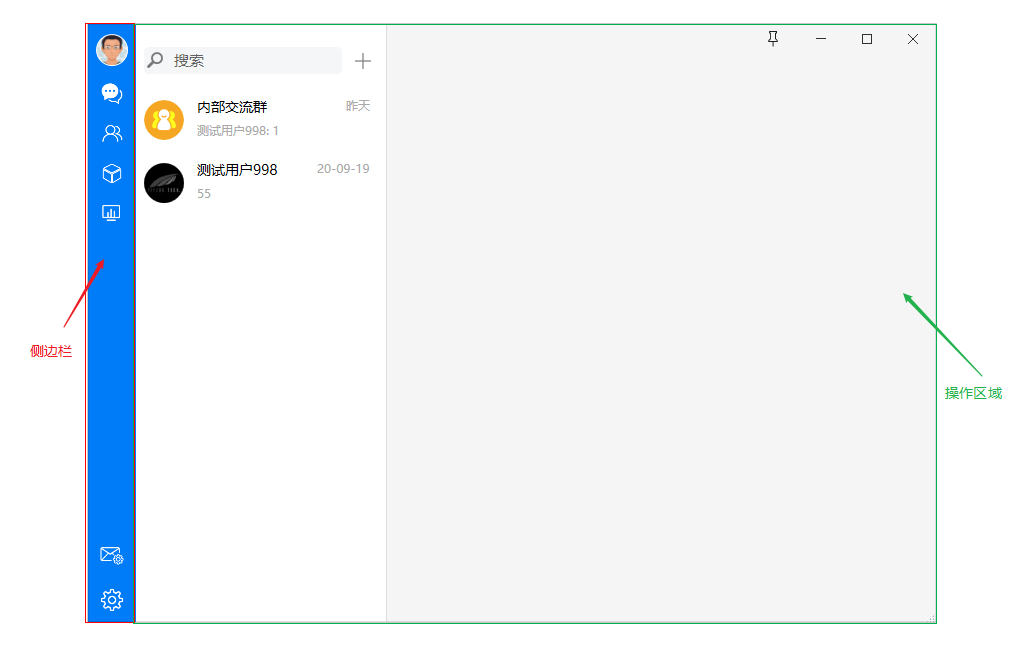
- 主界面分为两部分: “侧边栏"和"操作区域”
-
侧边栏: 用于切换不同的功能, 现版本的功能如下:
功能 图标 设置 聊天 
收发消息操作 通讯录 
好友, 群组和组织关系操作 收藏夹 
收藏消息的操作 工作台 
各个常用平台的快捷入口 消息管理器 
全局消息管理的操作 设置 
应用程序设置操作 更多功能陆续添加中
-
聊天 #
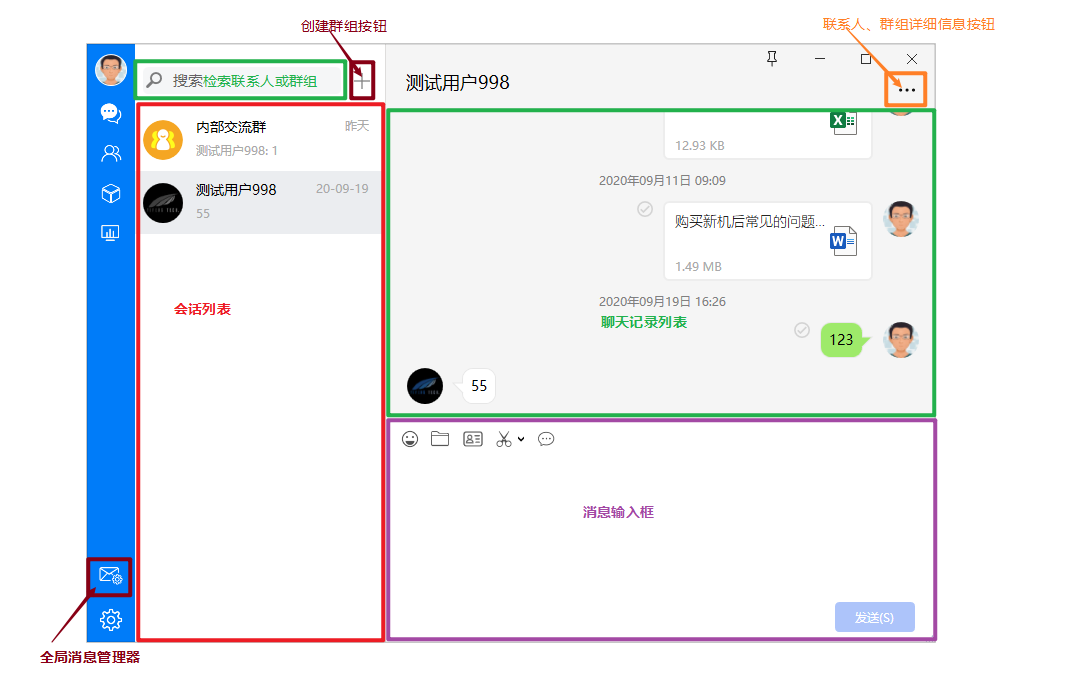
-
“搜索框"可搜索联系人或群组
-
点击"创建群组按钮”, 弹出创建群组对话框

选择需要添加的群成员(至少2人)后, 点击"创建"按钮, 即可创建群
-
选择一个会话后, 即可与联系人或群组沟通交流
-
点击"联系人信息按钮”, 展开联系人信息栏, 可查看联系人或群组的详细信息. 再次点击该按钮即可关闭信息栏
-
联系人信息
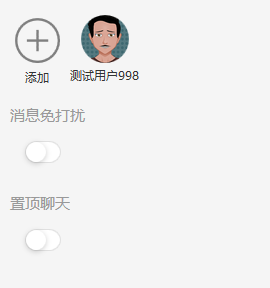
-
群组信息
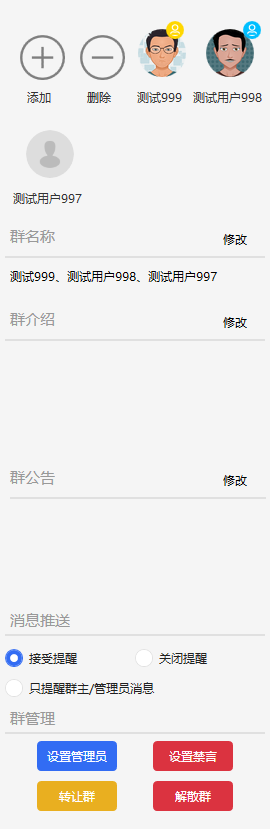
部分操作只有群主或群管理员才有权限
-
-
“聊天记录列表框"显示该会话的历史聊天记录, 可通过滚轮上下浏览
-
在消息上点击鼠标右键, 可对收发的消息进行不同的操作:
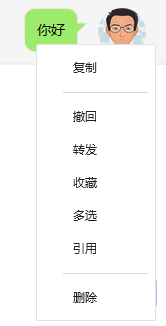
-
-
“消息输入框"用于输入消息, 可通过上方的工具栏
 添加不同类型的消息内容
添加不同类型的消息内容
通讯录 #
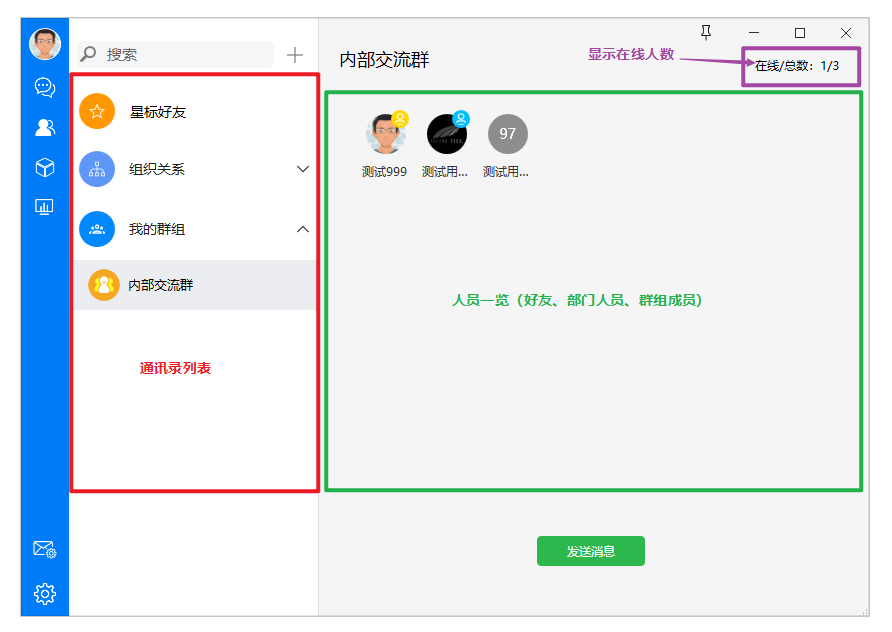
- 点击星标好友查看所有好友
- 点击组织关系中的部门,显示部门成员、部门总人数(包含子部门人员)、在线人数和当前部门人数
- 点击我的群组, 选择指定群可查看群组内的成员
收藏 #
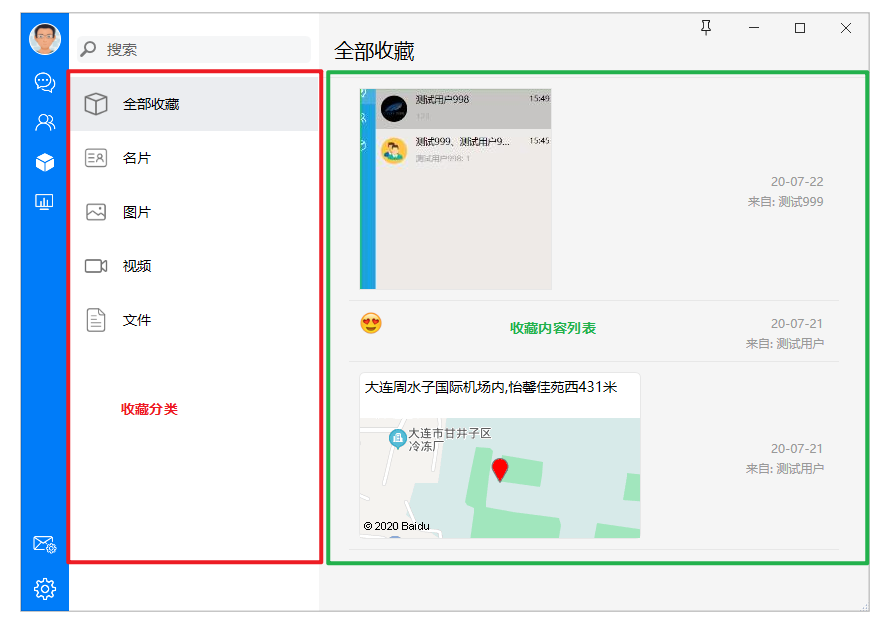
- 鼠标右键点击收藏的消息, 可进行转发或删除操作
工作台 #
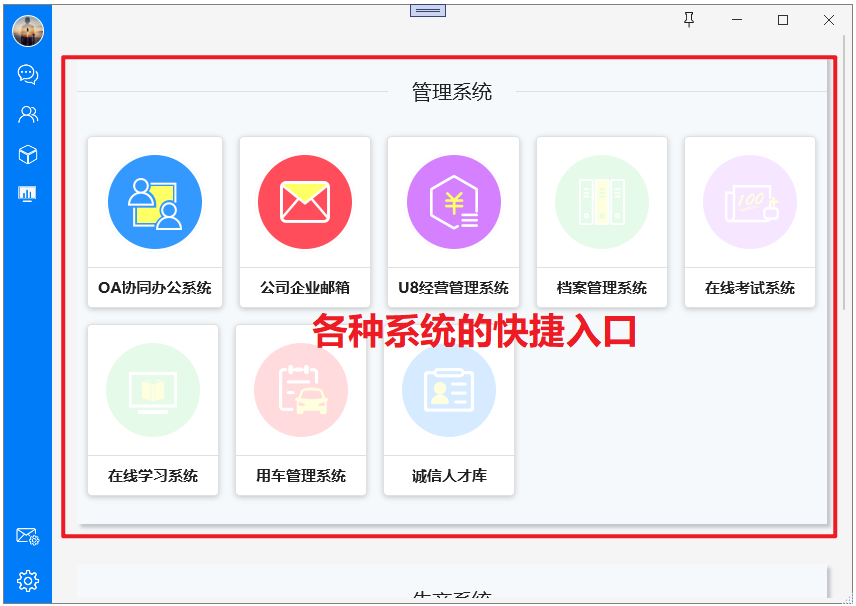
- 点击对应系统快捷入口,打开浏览器可直接登录系统。
消息管理器 #
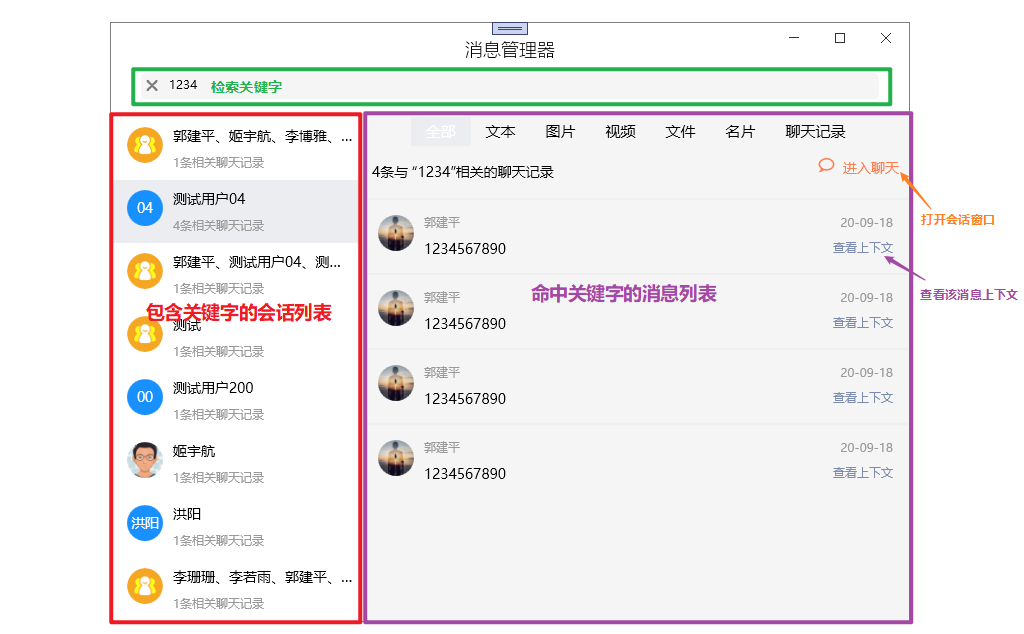
- 输入检索条件后检索包含关键字的会话列表
- 选择对应会话,查看命中关键字的消息(鼠标右键可以对消息进行转发、收藏等操作)
- 点击查看上下文可以查看对应会话中该消息上下文
- 点击进入聊天,打开该会话窗口
设置 #
通用设置 #
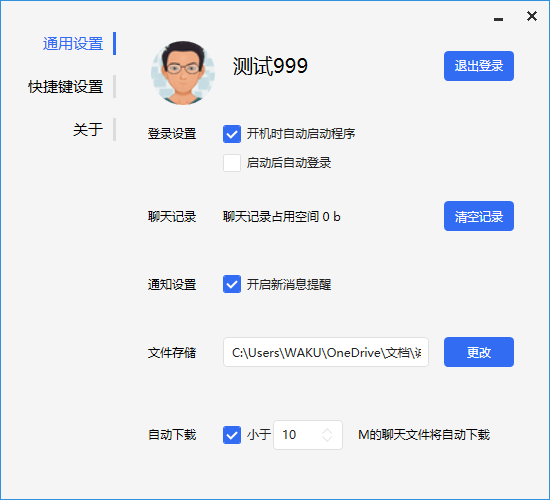
通用设置中, 可对诚信通进行通用的设置
- 点击头像, 可进行头像更换操作
- 点击"清空记录"会清空所有本地的缓存, 包括已收到的文件, 图片等, 请慎重使用!
快捷键设置 #

快捷键设置中, 可设置诚信通一些常用功能的快捷键
关于 #
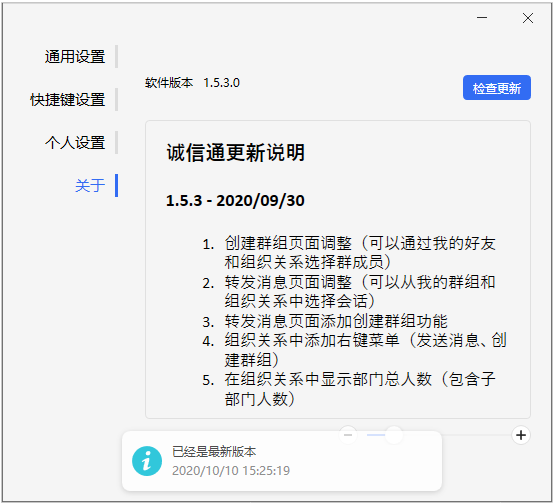
关于中, 可用于检查诚信通是否有新版本. 另外, 每次登录, 系统也会自动检查是否有新的可用版本.